샤나인코더 5.3 이후 버전에서는 해당 문제가 해결되어 변환할 필요가 없습니다.
샤나인코더 5.2 이전 버전 사용자만 해당됩니다.
※ 아래 게시글과 같은 현상이 일어난다면 UnicodeBMP로 변환해 주세요.
※ 글꼴을 설치할 때 아래와 같이 한글이 깨진다면 wansung(한글 완성형 인코딩) 글꼴일 가능성이 높으며 이때, UnicodeBMP로 변환이 필요할 수도 있습니다.
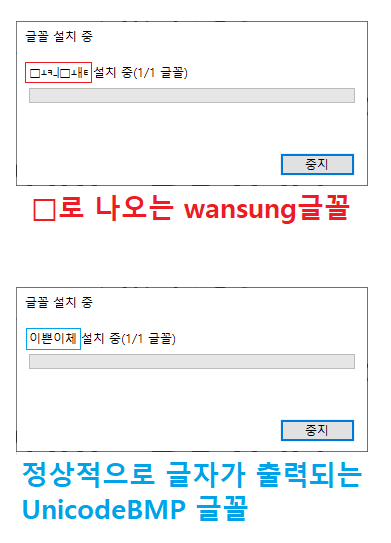
※ wansung 글꼴을 UnicodeBMP 글꼴로 변환하는 방법

변환하는 프로그램은 FontForge 프로그램을 사용하면 됩니다.
다운로드는: https://fontforge.org/en-US/downloads/windows-dl/에서 다운로드하세요.
1. 글꼴 열기
설치 후 프로그램을 실행하면 문제가 발생하는 글꼴을 열 수 있는 창이 열립니다.
아래와 같이 문제가 발생하는 글꼴을 선택하고 <OK> 버튼을 눌러 열어줍니다.
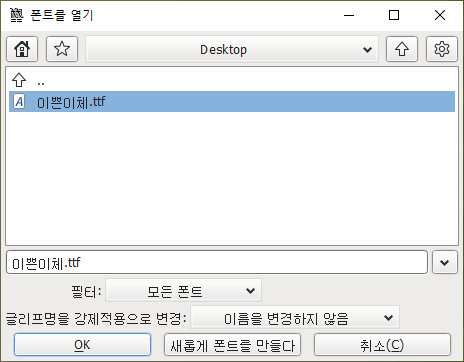
2. 인코딩 바꾸기
메인 창 상단 메뉴에서 <인코딩>을 클릭하고 <인코딩 변환>을 클릭한 뒤 <ISO 10646-1 (Unicode, BMP)>를 클릭하면 인코딩이 바뀝니다.
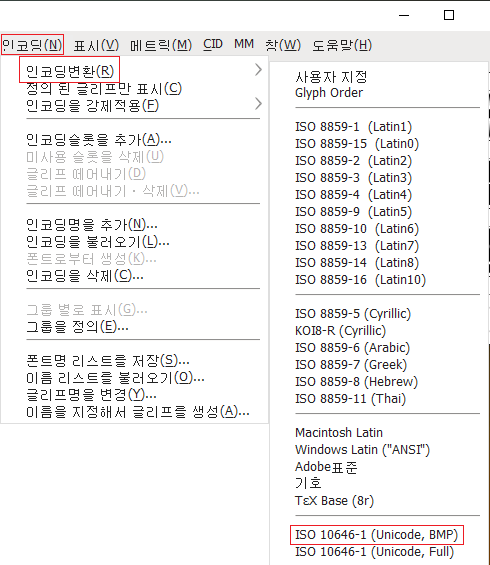
3. 글꼴 이름 설정하기
글꼴 이름을 설정하는 방법은 메인 창 상단 메뉴에서 <요소>를 클릭하고 <폰트정보>를 클릭하여 폰트정보에서 작성해 주시고 폰트명은 ASCII 문자열만 가능하므로 한글은 입력할 수 없습니다.
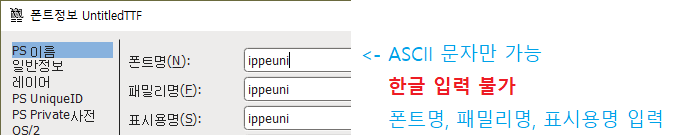
4. 글꼴 이름을 한글로 설정하기
이쁜이체와 같이 글꼴 이름을 한글로 입력하려면 폰트정보 창 왼쪽에 <TTF명>에서 <언어>를 <한국어>로 추가하고 <문자열ID>를 <풀네임>으로 설정한 뒤 <문자열>을 클릭하여 글꼴 이름을 입력합니다.
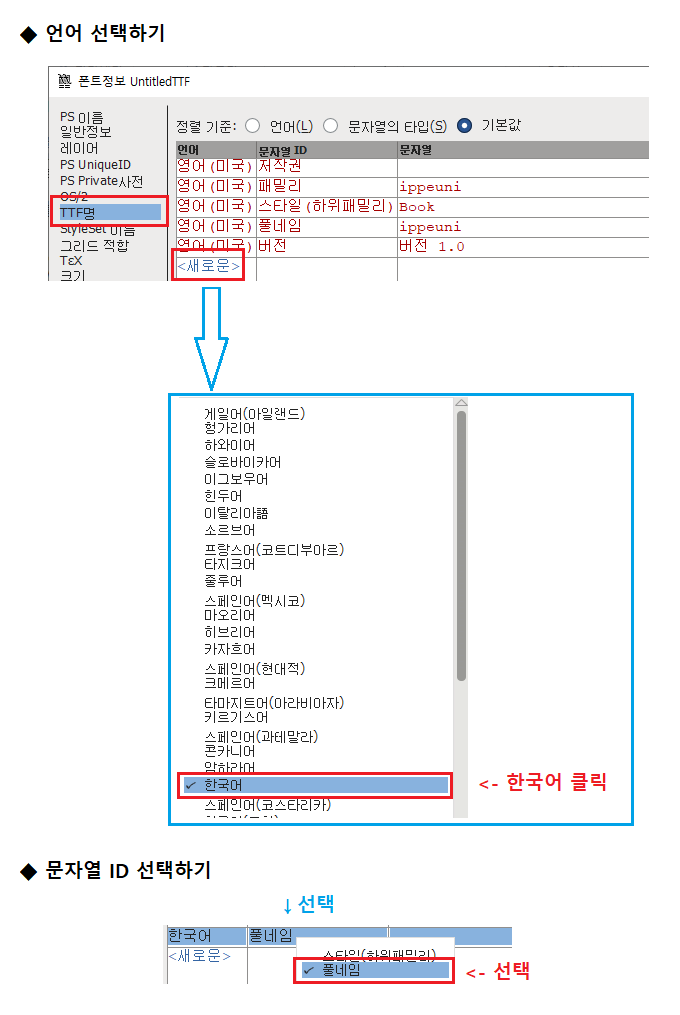
5. 글꼴 이름 저장 및 확인하기
아래와 같이 추가되었으면 <OK> 버튼을 누르고 설정한 이름 및 UnicodeBMP로 바뀌었는지 확인합니다.
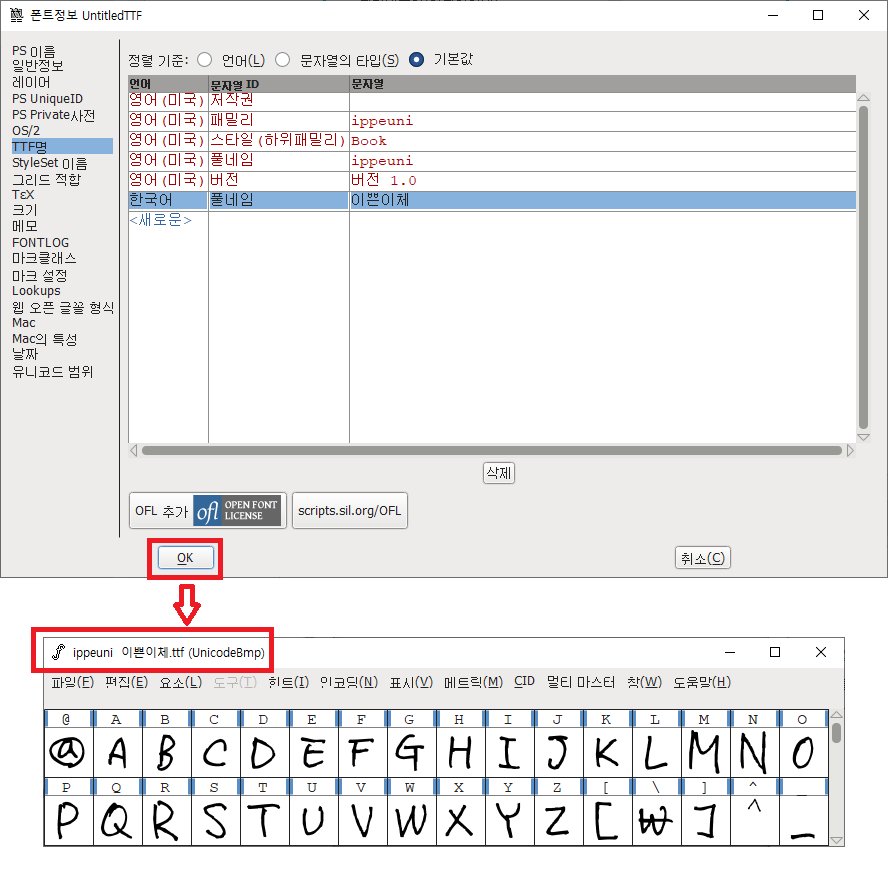
6. 글꼴 저장
글꼴 저장은 메인 창 상단 메뉴에서 <파일>을 클릭하고 <폰트를 출력>을 누르면 나오는 글꼴 생성 창에서 <생성> 버튼을 눌러 저장하시면 됩니다.
오류가 감지됨 창이 떠도 <생성> 버튼을 누릅니다.

7. 글꼴 설치
저장된 글꼴을 실행하여 <설치> 버튼을 눌러주면 설치 글꼴 이름에 □가 없어지고 설치가 완료됩니다.
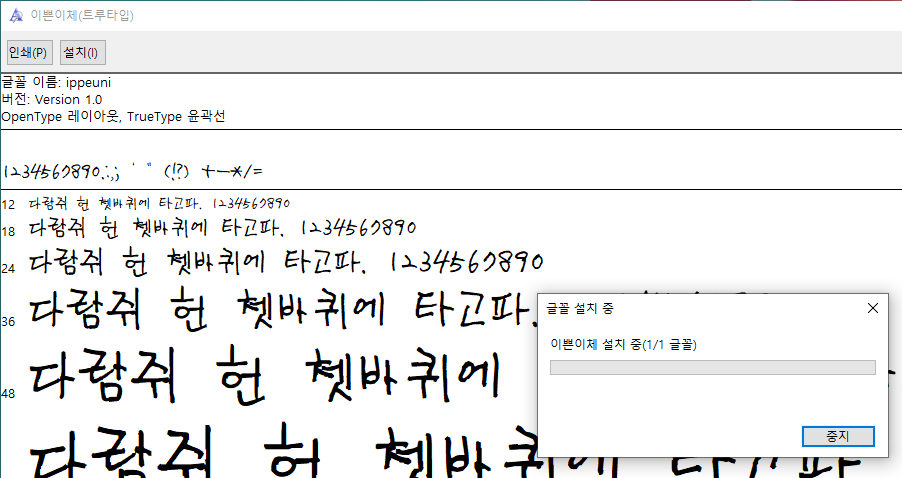

 [샤나인코더 6.0 이상] 코덱 별 디코더 선택 기능
[샤나인코더 6.0 이상] 코덱 별 디코더 선택 기능